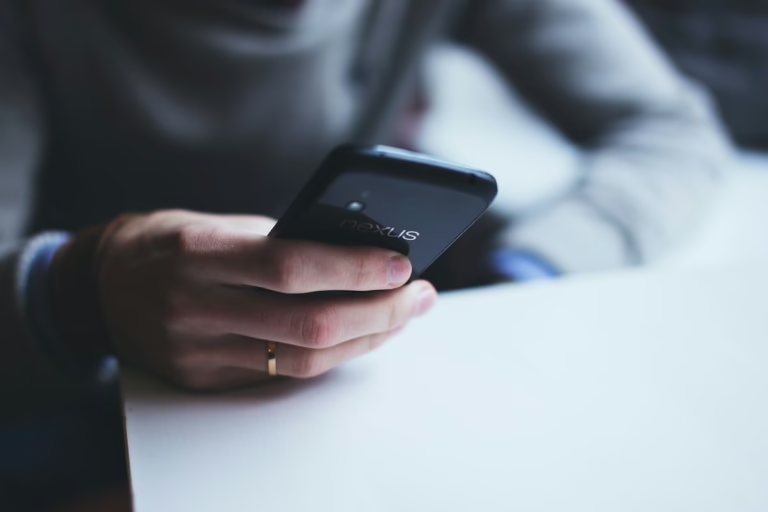Ob Android oder iPhone – den Speicherplatz deines Smartphones zu prüfen ist ganz einfach. Mit wenigen Schritten findest du heraus, wie viel Speicher dein Handy insgesamt besitzt, wie viel davon belegt ist und wofür er genutzt wird. So kannst du gezielt Platz schaffen oder Apps und Fotos besser verwalten.
Warum es wichtig ist, den Speicher regelmäßig zu prüfen
Viele Handys laufen mit der Zeit langsamer, weil Apps, Fotos, Videos und Systemdateien immer mehr Speicher beanspruchen. Ein voller Speicher kann nicht nur Updates blockieren, sondern auch die Performance deutlich beeinträchtigen. Wenn du also weißt, wie viel Speicher dein Handy hat und wie er belegt ist, kannst du frühzeitig reagieren, bevor das Gerät streikt oder Fehlermeldungen wie „Speicher voll“ erscheinen.
Das bedeutet konkret: Wer seinen Speicher im Blick behält, verlängert die Lebensdauer seines Smartphones und vermeidet unnötige Frustration im Alltag. Außerdem hilft das Wissen, den richtigen Zeitpunkt für ein Backup, ein Cloud-Upgrade oder den Gerätekauf zu bestimmen.
Wie du den Speicher auf Android-Handys findest
Die genaue Bezeichnung kann je nach Hersteller leicht variieren, aber im Grunde funktioniert es immer ähnlich:
- Öffne die Einstellungen.
- Tippe auf Speicher oder Gerätespeicher (bei Samsung meist unter „Akku und Gerätewartung“).
- Dort siehst du eine Übersicht, wie viel Speicher insgesamt vorhanden ist und wie viel aktuell genutzt wird.
- Durch Antippen von Details anzeigen erfährst du, welche Apps, Medien oder Dateien besonders viel Platz verbrauchen.
Tipp: In vielen Android-Versionen kannst du über „Speicher bereinigen“ gleich ungenutzte Dateien oder Cache-Daten löschen. Das spart oft mehrere hundert Megabyte oder sogar Gigabytes.
So prüfst du den Speicher auf dem iPhone
Apple macht es ähnlich übersichtlich:
- Öffne die Einstellungen.
- Wähle Allgemein.
- Tippe auf iPhone-Speicher.
- Nach kurzer Analyse zeigt dir das System, wie der Speicher belegt ist – unterteilt nach Apps, Fotos, Medien, Systemdaten und „Sonstige“.
Oft empfiehlt iOS hier direkt Maßnahmen, wie das Auslagern ungenutzter Apps oder das Automatische Löschen alter Nachrichten. Folge diesen Empfehlungen, wenn du Platz sparen möchtest.
Speicheranalyse: Was belegt am meisten Platz?
In den meisten Fällen sind es:
- Fotos und Videos: Besonders 4K-Aufnahmen oder Live-Fotos beanspruchen viel Speicher.
- Apps und Spiele: Manche Apps wie Instagram, Spotify oder WhatsApp speichern viele temporäre Daten.
- Downloads: Alte Dateien aus WhatsApp, Browsern oder E-Mail-Anhängen bleiben oft unbemerkt auf dem Gerät.
- Systemdaten und Caches: Diese wachsen mit der Nutzung und können regelmäßig bereinigt werden.
Wenn du wissen willst, welche App am meisten Speicher frisst, schau in den jeweiligen Einstellungen auf die Größe – das hilft, gezielt aufzuräumen.
Mehr Speicher schaffen ohne Löschen
Es muss nicht immer gleich das große Löschen sein. Mit diesen Tipps kannst du Platz gewinnen, ohne wichtige Inhalte zu verlieren:
- Nutze Cloud-Speicher wie Google Drive, iCloud, OneDrive oder Dropbox.
- Verschiebe große Dateien auf eine SD-Karte (bei Android).
- Leere regelmäßig den Papierkorb deiner Galerie oder Apps.
- Deaktiviere Offline-Downloads bei Streaming-Apps wie Netflix oder Spotify.
- Aktiviere bei iPhones die Option Fotos optimieren, um nur kleinere Versionen lokal zu speichern.
Detaillierte Anleitung: Speicherverwaltung Schritt für Schritt
Wenn du dein Handy richtig analysieren willst, geh am besten so vor:
- Öffne die Speicheranzeige und notiere dir die Belegung.
- Gehe App für App durch und prüfe, ob du sie wirklich nutzt.
- Lösche alte Chatverläufe oder Medienordner.
- Prüfe große Dateien über den Dateimanager (Downloads, WhatsApp Media, Kameraordner).
- Sichere wichtige Daten in der Cloud.
- Leere den Cache von Apps über die App-Info (Android).
- Starte das Handy neu – oft werden temporäre Speicherreste dann automatisch entfernt.
Probiere es gleich aus und beobachte, wie viel freier Speicher du zurückgewinnst.
Was tun, wenn der Speicher voll ist, obwohl nichts gespeichert scheint?
Das ist ein Klassiker. In vielen Fällen belegen System- oder Cache-Dateien den Speicher unsichtbar. Auch temporäre App-Daten, gescheiterte Updates oder versteckte Ordner (z. B. aus WhatsApp oder TikTok) können der Grund sein. Ein Neustart, das Leeren des App-Caches oder Tools wie „Files by Google“ helfen oft weiter. Wenn gar nichts mehr geht, kann ein Zurücksetzen auf Werkseinstellungen den Speicher komplett befreien – aber sichere vorher alle Daten.
Speicherplatz erweitern – geht das überhaupt?
Bei Android ja, bei iPhones eher nicht. Viele Android-Geräte bieten einen microSD-Karten-Slot, über den du den Speicher einfach erweitern kannst. Alternativ kannst du USB-Sticks mit OTG-Funktion anschließen. Beim iPhone bleibt nur der Weg über Cloud-Speicher oder das Löschen alter Daten.
Ein Tipp: Wer beim nächsten Handykauf langfristig Ruhe möchte, sollte gleich ein Modell mit mindestens 128 GB oder mehr wählen – Apps und Medien wachsen stetig.
Zusätzlicher Tipp: So behältst du deinen Speicher immer im Griff
Mach dir zur Gewohnheit, einmal im Monat deine Speichernutzung zu prüfen. Es dauert nur wenige Minuten, aber dein Handy läuft deutlich flüssiger. Viele Nutzer merken nach dem Aufräumen sogar, dass sich Akku und Geschwindigkeit verbessern. Apps wie Files by Google oder CCleaner können dich mit Erinnerungen unterstützen, wenn es wieder Zeit fürs Aufräumen ist. Und wenn du regelmäßig Backups machst, kannst du bedenkenlos löschen, ohne Datenverlust zu riskieren.
Hast du schon ausprobiert, wie viel Platz du durch das Leeren des App-Caches gewinnst? Probier’s aus – das Ergebnis überrascht viele!
Häufige Fragen zum Thema
Wie kann ich bei Android sehen, wie viel Speicher belegt ist?
Unter Einstellungen → Speicher findest du eine Übersicht mit genauen Angaben zu belegtem und freiem Speicherplatz. Viele Modelle zeigen zusätzlich, wie viel Speicher jede App nutzt.
Warum zeigt mein Handy weniger Speicher als angegeben?
Ein Teil des Speichers ist immer vom Betriebssystem und vorinstallierten Apps belegt. Ein 128-GB-Gerät hat daher in der Praxis meist nur etwa 110 GB nutzbar.
Kann ich den Speicher auf meinem Handy erweitern?
Bei Android-Geräten mit SD-Karten-Slot ja – einfach eine microSD-Karte einlegen. iPhones unterstützen das nicht, hier bleibt nur die Cloud als Alternative.
Was bringt das Löschen des Cache?
Der Cache speichert temporäre Dateien. Wenn du ihn leerst, entfernst du überflüssige Datenreste, ohne deine persönlichen Dateien zu löschen – dein Handy läuft oft spürbar schneller.
Warum ist mein Speicher voll, obwohl ich fast alles gelöscht habe?
Wahrscheinlich sind System- oder App-Daten schuld. Lösche App-Caches, alte Updates oder nutze eine App wie „Files by Google“, um versteckte Dateien zu finden.
Wie oft sollte ich den Speicher kontrollieren?
Etwa einmal im Monat ist ideal, vor allem wenn du viele Fotos, Videos oder Apps nutzt. So kannst du rechtzeitig handeln, bevor dein Handy zu langsam wird oder Fehler zeigt.
Zusammenfassung
Ob Android oder iPhone – den Speicher zu prüfen ist einfach, aber extrem nützlich. Du siehst nicht nur, wie viel Speicher dein Handy hat, sondern auch, was ihn belegt. Mit Cloud-Diensten, regelmäßigem Aufräumen und Cache-Löschung kannst du dein Smartphone langfristig schnell und stabil halten. Am besten kontrollierst du den Speicher regelmäßig und nutzt automatische Tools oder Erinnerungen. So bleibt dein Gerät zuverlässig, und du sparst dir Ärger mit „Speicher voll“-Meldungen. Probier es einfach aus – dein Handy wird es dir danken!